Facebook tilbyr flere verktøy og innstillinger der du kan beskytte personvernet ditt. Men det er fortsatt opp til deg å styre din egen sosialt nettverksskjebne.
På torsdag bekreftet Facebook standardalternativet for nye medlemmer slik at oppdateringer kun deles med venner og ikke med publikum. I tråd med den endringen, la oss ta en tur gjennom Facebooks grunnleggende personverninnstillinger. Å stramme disse innstillingene kan bidra til at du er så godt gjemt som mulig på verdens største sosiale nettverk.
Først av, kan du endre standard publikum for alle dine oppdateringer og kontrollere hver oppdatering individuelt. For å gjøre dette, logg deg på Facebook-kontoen din og klikk på ikonet Personverns snarveier øverst til høyre.
Fra menyen Personvern snarveier, klikk på linken for "Hvem kan se mine ting?" Under innstillingen for "Hvem kan se mine fremtidige innlegg?" klikk på knappen og velg riktig standardmålgruppe for oppdateringene dine. Du kan velge Offentlig (vanligvis ikke det beste valget), Venner (sannsynligvis det beste alternativet) eller Only Me (ikke mye poeng å sette det på Facebook da). Du kan også velge et tilpasset alternativ hvis du bare vil dele oppdateringene dine med bestemte lister over Facebook-venner.
Du kan da overstyre standardinnstillingen for en enkelt oppdatering. I feltet Oppdatering (eller Hva er i tankene?) På Facebook-siden din, klikker du bare på standard delingsinnstillingen og endrer den til noe annet. For eksempel kan det hende du vil angi standard målgruppe til venner, men bare dele en bestemt oppdatering med en begrenset gruppe personer.
Videre kan du endre publikum for oppdateringer du allerede har lagt ut. For å gjøre dette, klikk på ikonet Personverns snarveier øverst til høyre og klikk på linken for "Hvem kan se mine ting?" Under innstillingen for "Hvor vurderer jeg hvem som kan se eller finne ting jeg har postet eller blitt merket inn?" Klikk på linken til Bruk aktivitetslogg.
Facebook viser en tidslinje for alle oppdateringene du har lagt ut, likte eller kommenterte. Hovering over det lille publikum-ikonet til høyre for teksten, viser deg hvem som kan se oppdateringen.
Du kan ikke kontrollere hvem som ser oppdateringer fra andre mennesker, men du kan kontrollere din egen. Bare klikk på publikumikonet for en av dine egne oppdateringer og endre valget. For eksempel kan du bestemme at en pinlig oppdatering ikke lenger bør deles med alle vennene dine, men bare med noen få personer. Selvfølgelig kan alle vennene dine allerede ha sett denne oppdateringen, men i det minste kan du begrense eksponeringen for fremtiden.

Vil du se hvordan tidslinjen din ser ut til andre? Igjen, klikk på ikonet Personverns snarveier øverst til høyre og klikk på linken for "Hvem kan se mine ting?" Under innstillingen for "Hva ser andre mennesker på min tidslinje?" klikk på Vis som-lenken.
Som standard viser Facebook deg hva siden din ser ut til offentligheten. Du kan endre det ved å klikke på linken til Vis som bestemt person øverst og deretter skrive og velge navnet på en av dine Facebook-venner.
Deretter kan du bestemme hvilke typer meldinger du vil vises i Facebook-innboksen din. Klikk på ikonet Personverns snarveier øverst til høyre og klikk på linken for "Hvem kan kontakte meg?" Under innstillingen for "Hvem meldinger vil jeg filtrere inn i innboksen min?" velg enten grunnleggende eller streng filtrering. Den tidligere lar meldinger fra venner og folk du kanskje vet, mens sistnevnte begrenser meldinger fra bare dine Facebook-venner.
Under innstillingen for "Hvem kan sende meg vennsforespørsler?" klikk på knappen for å velge mellom alle eller bare venner av venner.
Til slutt, hva kan du gjøre hvis noen holder på å plage deg på Facebook? Klikk på linken for "Hvordan stopper jeg noen fra å plage meg?" Skriv inn navnet eller e-postadressen til personen du vil blokkere, og den personen vil bli ukjent og kan ikke starte samtaler med deg eller se oppdateringene dine.
Facebook tilbyr enda flere verktøy og innstillinger verdt å utforske. Klikk koblingen Se flere innstillinger nederst i vinduet Personvernsgenveier.
En seksjon som heter "Hvem kan se meg opp?" kontrollerer hvem som kan se deg opp på Facebook ved hjelp av e-postadressen eller telefonnummeret ditt. Med siden Tidslinje og merking kan du administrere hvem som kan legge inn på tidslinjen og hva de kan se. Og Blokkering-siden lar deg blokkere bestemte brukere og apper på Facebook.
Facebook har ofte blitt kritisert for ikke å bry seg om brukernes personvern. Men nettstedet tilbyr verktøy for å hjelpe brukerne med å kontrollere sitt eget privatliv. Gjennomgå og administrere disse innstillingene er noe som alle Facebook-brukere burde gjøre.











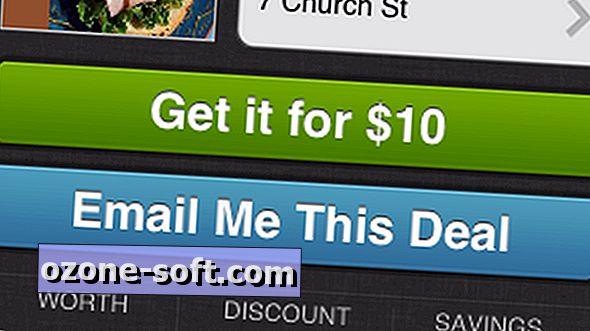

Legg Igjen Din Kommentar